10。② [PC]
さて、何度か失敗しつつも
なんとかEpson Na01 miniをWindows10にアップグレードすることができました。
とりあえず。

証明を兼ねてdxdiag実行。

つか、解像度の問題で8、8.1では動かなかった
Windowsストアアプリが動くようになってるし(^^;

いったいWindows8とはなんだったのか・・・と思うような快適さです。
しかし、まったく円満にアップグレードできた、というわけではありませんので、
以下に経緯を記載しておこうと思います。
前提として、自分のNa01 miniは
メモリ:2GB SSD:128GBに換装済みです。
1.Windows 8.1 Proで普通に使っていた状況からのアップグレード
2.Windows 8 Proをクリーンインストールしなおした状態からのアップグレード
3.二週間ほど放置したうえでWindows 8 Proをクリーンインストールしなおし、
かつ可能な限りWindowsUpdateしたうえでアップグレード
と、三回アップグレードを試してようやくまともに動き出しました。
ただ、アップグレード自体は初回から一応できており、
アップグレード前の環境はあまり関係ないようでした。
しかし使っているとすぐにブルースクリーン発生、
「APC INDEX MISMATCH (portcls.sys)」と表示され、
再起動しても同現象が繰り返し、しまいにはまともに起動しなくなりました。
これは二回目・三回目も同様でしたが、
三回目アップグレードの初回起動時に現象が発生して再起動された後、
タスクトレイのスピーカーのアイコンに×がついていることに気づきました。
そこででデバイスマネージャでサウンドのデバイスを確認したところ、
確か8、8.1の時は「Realtek」のドライバだったのに、
「Microsoft」のドライバに変わっていました。
試しにドライバの更新を行ってみるとインストール中に現象再発したので、
アップグレード失敗の原因はオーディオのデバイスと推測しました。
再起動後にデバイスマネージャでサウンドのデバイスを無効にしたら
現象は再発しなくなり今に至ります。
というわけで、快適に動作はしていますが音はならない、という状況です。
まぁきょうびの映像やゲームに耐えうるスペックではないのでいいんですけどね。
どうしても音鳴らしたかったら・・・USBのオーディオデバイスとかつなげれば
なんとかなるんでしょうかね。
時間とお金があったら(^^;;;
またどっかで試してみましょっか。
なんとかEpson Na01 miniをWindows10にアップグレードすることができました。
とりあえず。

証明を兼ねてdxdiag実行。

つか、解像度の問題で8、8.1では動かなかった
Windowsストアアプリが動くようになってるし(^^;

いったいWindows8とはなんだったのか・・・と思うような快適さです。
しかし、まったく円満にアップグレードできた、というわけではありませんので、
以下に経緯を記載しておこうと思います。
前提として、自分のNa01 miniは
メモリ:2GB SSD:128GBに換装済みです。
1.Windows 8.1 Proで普通に使っていた状況からのアップグレード
2.Windows 8 Proをクリーンインストールしなおした状態からのアップグレード
3.二週間ほど放置したうえでWindows 8 Proをクリーンインストールしなおし、
かつ可能な限りWindowsUpdateしたうえでアップグレード
と、三回アップグレードを試してようやくまともに動き出しました。
ただ、アップグレード自体は初回から一応できており、
アップグレード前の環境はあまり関係ないようでした。
しかし使っているとすぐにブルースクリーン発生、
「APC INDEX MISMATCH (portcls.sys)」と表示され、
再起動しても同現象が繰り返し、しまいにはまともに起動しなくなりました。
これは二回目・三回目も同様でしたが、
三回目アップグレードの初回起動時に現象が発生して再起動された後、
タスクトレイのスピーカーのアイコンに×がついていることに気づきました。
そこででデバイスマネージャでサウンドのデバイスを確認したところ、
確か8、8.1の時は「Realtek」のドライバだったのに、
「Microsoft」のドライバに変わっていました。
試しにドライバの更新を行ってみるとインストール中に現象再発したので、
アップグレード失敗の原因はオーディオのデバイスと推測しました。
再起動後にデバイスマネージャでサウンドのデバイスを無効にしたら
現象は再発しなくなり今に至ります。
というわけで、快適に動作はしていますが音はならない、という状況です。
まぁきょうびの映像やゲームに耐えうるスペックではないのでいいんですけどね。
どうしても音鳴らしたかったら・・・USBのオーディオデバイスとかつなげれば
なんとかなるんでしょうかね。
時間とお金があったら(^^;;;
またどっかで試してみましょっか。
10。① [PC]
やりたいことはいっぱいあるのに、
お金と時間が追いつかない今日この頃。
・・・お金は一生追いついてくれそうにないですけどね(;;
さておき、
とりあえずWindows10がリリースされましたので人柱的アップグレードです(w
うちには現在稼働中のWindowsは3台。
・ASUSのノートPC U24A、Windows 8.1 Pro
・Epsonのネットブック Na01 mini、Windows 8.1 Pro
・自作PC、Windows 7 Pro
すべてアップグレード権はありますが、
Windows 8.1は2台あるし、
とりあえずスペック的にも問題なさそうなASUSのU24Aで試してみました。
で、アップグレードの予約はしていましたが、
どーしても待ちきれなくてダウンロードすることにしました。
ダウンロードしたツールからは直接アップグレード・DVD・USBメモリの
三種類のアップグレードができるようですが、
とりあえず直接アップグレードを実行。
MediaCenterはアンインストールされるそうです。

まぁ自分はあんまり使ってなかったからいいんですが・・・
アプリとファイルを引き継ぎでアップグレードしてみます。

アップグレードが完了してまず出てきたのが
カスペルスキーのメッセージ、機能制限があるそうな。

これは時間がたてば解決してくれる問題なのかな?
そして・・・スタートメニュー(?)復活(^^

個人的にはあのスタート画面も嫌いじゃなかったけど、
やっぱしこっちのほうがいいなぁ・・・
とはいえ、Windows7のそれとは似て非なるものではあります。
デスクトップでEdgeとWindowsアプリのマインスイーパーを開いてみる。

世間的には不具合なども発見されているようですが、
自分が使っている分には今のところ大きな支障無し。
Windows8の最初からこうしていれば、
もっと普及してただろうに・・・
さて、普段使いには問題なさそうだし、
EpsonのNa01 mini にも入れてみようか・・・と思ったらこれが見事に失敗。
ならばWindows8.1のリフレッシュをしてから・・・と思ったらこれも失敗。
まぁ、もともとXP機だし、
HDD→SSD60GB→SSD128GBと二回も換装しているし・・・
うまくいかない心当たりはいっぱいありますが(^^;;;
仕方ないのでWindows8のアップグレードDVD引っ張り出してきて、
今Windows8の再インストールからやり直してみてますが、うまくいのかなぁ・・・
お金と時間が追いつかない今日この頃。
・・・お金は一生追いついてくれそうにないですけどね(;;
さておき、
とりあえずWindows10がリリースされましたので人柱的アップグレードです(w
うちには現在稼働中のWindowsは3台。
・ASUSのノートPC U24A、Windows 8.1 Pro
・Epsonのネットブック Na01 mini、Windows 8.1 Pro
・自作PC、Windows 7 Pro
すべてアップグレード権はありますが、
Windows 8.1は2台あるし、
とりあえずスペック的にも問題なさそうなASUSのU24Aで試してみました。
で、アップグレードの予約はしていましたが、
どーしても待ちきれなくてダウンロードすることにしました。
ダウンロードしたツールからは直接アップグレード・DVD・USBメモリの
三種類のアップグレードができるようですが、
とりあえず直接アップグレードを実行。
MediaCenterはアンインストールされるそうです。

まぁ自分はあんまり使ってなかったからいいんですが・・・
アプリとファイルを引き継ぎでアップグレードしてみます。

アップグレードが完了してまず出てきたのが
カスペルスキーのメッセージ、機能制限があるそうな。

これは時間がたてば解決してくれる問題なのかな?
そして・・・スタートメニュー(?)復活(^^

個人的にはあのスタート画面も嫌いじゃなかったけど、
やっぱしこっちのほうがいいなぁ・・・
とはいえ、Windows7のそれとは似て非なるものではあります。
デスクトップでEdgeとWindowsアプリのマインスイーパーを開いてみる。

世間的には不具合なども発見されているようですが、
自分が使っている分には今のところ大きな支障無し。
Windows8の最初からこうしていれば、
もっと普及してただろうに・・・
さて、普段使いには問題なさそうだし、
EpsonのNa01 mini にも入れてみようか・・・と思ったらこれが見事に失敗。
ならばWindows8.1のリフレッシュをしてから・・・と思ったらこれも失敗。
まぁ、もともとXP機だし、
HDD→SSD60GB→SSD128GBと二回も換装しているし・・・
うまくいかない心当たりはいっぱいありますが(^^;;;
仕方ないのでWindows8のアップグレードDVD引っ張り出してきて、
今Windows8の再インストールからやり直してみてますが、うまくいのかなぁ・・・
好奇心。 [PC]
最近ちょっといろいろ衰えを感じてきている今日この頃。
でも、一番衰えを感じているのは実は好奇心だよなぁ・・・
と、思い久々にハードウェアをいじってみることにしました(w
ノートPC(ASUS U24A-3230H SSD128GB換装済み)を
さらにSSD 240GBに換装することにしました。
というわけで、SandiskのSSD購入です。
![SanDisk SSD UltraII 240GB 2.5インチ [国内正規品]メーカー3年保証付 SDSSDHII-240G-J25 SanDisk SSD UltraII 240GB 2.5インチ [国内正規品]メーカー3年保証付 SDSSDHII-240G-J25](https://images-fe.ssl-images-amazon.com/images/I/31v0sfns8JL._SL160_.jpg)
自分はいつものように行きつけの家電量販店で購入しましたが、
正直Amazonの方が安いです。
まぁ、ポイント分を差し引けば同じくらいですし、
思いついたら配送を待てないたちなので・・・(^^;
で、中身です。

Sandisk SSD DashBoardというSSDの管理をするソフトを
インターネットからダウンロードできます。

さらにDashBoardのソフト上のリンクから
Apricorn社のEZ GIG Ⅳというディスククローンソフトがダウンロードできます。

SanDiskのSSD用に提供されているもののようなので
他社製のSSDへのクローンに使えるかどうかはわかりませんが、
現行のCFDの128GB SSD→外付けHDDケースに入れたSandiskの240GB SSD
へのクローンはすんなりできました。
ちなみに使用した外付けHDDケースです。

空いてた2.5インチHDD用に買ったけど
肝心のHDDが壊れたので眠らせていたんですが、
捨てずに置いててよかった(w
で、なんで今になってSSDを換装したかというと、
まぁ空き容量が10GB程度と少なくなってきたことが大きな要因ですが、
Windows10のPreview版をHyper-Vで使ってみたかったからでもあります。
というわけで、
Hyper-V上にWindows10 Insider Preview版を入れてみました。

スタート画面が従来のスタートメニューに近い形に戻りました。
自分は割と慣れましたけど、8のスタート画面はやっぱし不評でしたもんねぇ・・・
とりあえずメモリ割り当て2GB、HDDは可変で32GBにしてみてます。
で、Hyper-VだからかPreview版だからか、
ちょっともたついたりSpartanがフリーズしたりもしますが、
おおむね良好で正式版も期待できそうな雰囲気です。
せっかくなのでちょっと遊んでみましょうか。
でも、一番衰えを感じているのは実は好奇心だよなぁ・・・
と、思い久々にハードウェアをいじってみることにしました(w
ノートPC(ASUS U24A-3230H SSD128GB換装済み)を
さらにSSD 240GBに換装することにしました。
というわけで、SandiskのSSD購入です。
![SanDisk SSD UltraII 240GB 2.5インチ [国内正規品]メーカー3年保証付 SDSSDHII-240G-J25 SanDisk SSD UltraII 240GB 2.5インチ [国内正規品]メーカー3年保証付 SDSSDHII-240G-J25](https://images-fe.ssl-images-amazon.com/images/I/31v0sfns8JL._SL160_.jpg)
SanDisk SSD UltraII 240GB 2.5インチ [国内正規品]メーカー3年保証付 SDSSDHII-240G-J25
- 出版社/メーカー: サンディスク
- メディア: Personal Computers
自分はいつものように行きつけの家電量販店で購入しましたが、
正直Amazonの方が安いです。
まぁ、ポイント分を差し引けば同じくらいですし、
思いついたら配送を待てないたちなので・・・(^^;
で、中身です。
Sandisk SSD DashBoardというSSDの管理をするソフトを
インターネットからダウンロードできます。

さらにDashBoardのソフト上のリンクから
Apricorn社のEZ GIG Ⅳというディスククローンソフトがダウンロードできます。

SanDiskのSSD用に提供されているもののようなので
他社製のSSDへのクローンに使えるかどうかはわかりませんが、
現行のCFDの128GB SSD→外付けHDDケースに入れたSandiskの240GB SSD
へのクローンはすんなりできました。
ちなみに使用した外付けHDDケースです。

玄人志向 STANDARDシリーズ 2.5インチHDDケース SATA接続 USB3.0/2.0対応 GW2.5CR-U3
- 出版社/メーカー: 玄人志向
- メディア: Personal Computers
空いてた2.5インチHDD用に買ったけど
肝心のHDDが壊れたので眠らせていたんですが、
捨てずに置いててよかった(w
で、なんで今になってSSDを換装したかというと、
まぁ空き容量が10GB程度と少なくなってきたことが大きな要因ですが、
Windows10のPreview版をHyper-Vで使ってみたかったからでもあります。
というわけで、
Hyper-V上にWindows10 Insider Preview版を入れてみました。

スタート画面が従来のスタートメニューに近い形に戻りました。
自分は割と慣れましたけど、8のスタート画面はやっぱし不評でしたもんねぇ・・・
とりあえずメモリ割り当て2GB、HDDは可変で32GBにしてみてます。
で、Hyper-VだからかPreview版だからか、
ちょっともたついたりSpartanがフリーズしたりもしますが、
おおむね良好で正式版も期待できそうな雰囲気です。
せっかくなのでちょっと遊んでみましょうか。
入れ替え。 [PC]
少ないながらも賞与が出た今日この頃。
やっぱり今年一年頑張った自分にご褒美は必要だと思います、ええ(w
というわけで、久しぶりに自作PCをいじってみようかなと。
とはいえ、一人暮らしの狭い部屋にこれ以上モノが増えても困りますので、
箱・HDD・グラフィックカードは現行のものを使いまわし、
マザーボード・CPU・メモリのみ入れ替えることにしました。
まずはマザーボード、自分は自作始めてからGigabyteオンリーです。

CPUは・・・予算の都合もあって迷いましたが、
Core i5の中では一番お手頃価格な4460を選びました。

メモリは…やっぱし円安の時は高いよなぁ・・・
とりあえず4GB×2枚にしたかったので店頭で一番安かったCFD販売のを買いました。

こんな感じ。

行きつけの家電量販店でそろえました。
CPUは店頭の方が安かったですが、メモリはAmazonの方がやすいですな。
まぁマザーボードはポイント考えるとまぁいい勝負。
せっかくなのでマザーボードを。

現行のモデルの中では、お手頃な価格で無難なのを選んだつもりです。
久しぶりに買い替えるとずいぶん変わってますな。
当たり前ですが、FDDは接続できなくなってるし、1394もなくなってるし・・・
まぁどれも使いませんけどね(^^;;;
つか、Gigabyteのマザーは青色のイメージが強かったんだけどなぁ・・・
さておき、
久々だったせいかOSを動かすまで結構大変でした。
ケースのプラスチック部分がところどころ劣化してて折れるし、
Windows7もアップグレード版のパッケージしかなくてインストールに手間どったり、
まぁ前に組んでからもう5年以上経つししゃーないか。
とりあえず使えるようになったので感想ですが、
やっぱし体感でわかるくらい快適になりますな。
前のマザーじゃUSB3.0が使えなかったのでこれが地味にうれしい。
ちなみに以前は
CPU:Core2Duo E7400
メモリ:DDR2-800 6GB
マザーボード:GA-E7AUM-DS2H
これに今回も引き続き使っている
グラフィックカード・GIGABYTEのGV-N240D3-1GIをのせてました。
自作はめんどくさいけど、やっぱし楽しいなぁ・・・
やっぱり今年一年頑張った自分にご褒美は必要だと思います、ええ(w
というわけで、久しぶりに自作PCをいじってみようかなと。
とはいえ、一人暮らしの狭い部屋にこれ以上モノが増えても困りますので、
箱・HDD・グラフィックカードは現行のものを使いまわし、
マザーボード・CPU・メモリのみ入れ替えることにしました。
まずはマザーボード、自分は自作始めてからGigabyteオンリーです。

GIGABYTE マザーボード intel H97 LGA1150 micro ATX スタンダードシリーズ GA-H97M-D3H
- 出版社/メーカー: 日本ギガバイト
- メディア: Personal Computers
CPUは・・・予算の都合もあって迷いましたが、
Core i5の中では一番お手頃価格な4460を選びました。

Intel CPU Core-i5-4460 6Mキャッシュ 3.20GHz LGA1150 BX80646I54460 【BOX】
- 出版社/メーカー: インテル
- メディア: Personal Computers
メモリは…やっぱし円安の時は高いよなぁ・・・
とりあえず4GB×2枚にしたかったので店頭で一番安かったCFD販売のを買いました。

CFD-Panram デスクトップ用 DDR3 1866 Long-DIMM 4GB 2枚組 CL9 W3U1866HPS-4G
- 出版社/メーカー: シー・エフ・デー販売
- メディア: Personal Computers
こんな感じ。
行きつけの家電量販店でそろえました。
CPUは店頭の方が安かったですが、メモリはAmazonの方がやすいですな。
まぁマザーボードはポイント考えるとまぁいい勝負。
せっかくなのでマザーボードを。
現行のモデルの中では、お手頃な価格で無難なのを選んだつもりです。
久しぶりに買い替えるとずいぶん変わってますな。
当たり前ですが、FDDは接続できなくなってるし、1394もなくなってるし・・・
まぁどれも使いませんけどね(^^;;;
つか、Gigabyteのマザーは青色のイメージが強かったんだけどなぁ・・・
さておき、
久々だったせいかOSを動かすまで結構大変でした。
ケースのプラスチック部分がところどころ劣化してて折れるし、
Windows7もアップグレード版のパッケージしかなくてインストールに手間どったり、
まぁ前に組んでからもう5年以上経つししゃーないか。
とりあえず使えるようになったので感想ですが、
やっぱし体感でわかるくらい快適になりますな。
前のマザーじゃUSB3.0が使えなかったのでこれが地味にうれしい。
ちなみに以前は
CPU:Core2Duo E7400
メモリ:DDR2-800 6GB
マザーボード:GA-E7AUM-DS2H
これに今回も引き続き使っている
グラフィックカード・GIGABYTEのGV-N240D3-1GIをのせてました。
自作はめんどくさいけど、やっぱし楽しいなぁ・・・
有線。 [PC]
2月もちょっと忙しくなりそうで、
でもやっぱり稼ぎは・・・なのでちょっとストレスを溜め込み気味。
こういう時はアレです、頑張っている自分へのご褒美、
という名の衝動買いです(w
一つ目。

Nexus7やスマホで使える携帯用のキーボードが欲しくて、
以前にもBluetoothキーボードを一台買ってはいましたが、
どうしてもBluetoothだと電池の問題が付きまとう。
なので、有線USBで使える携帯用のキーボードを探してました。
これが意外と見つからなかったんですが
このキーボードはUSB・BluetoothどっちでもOKという素敵なキーボードです。
とりあえず中身。

USBケーブルは二種類、
双方micro Bのホストケーブル(巻き取り式)と、
充電用のUSBケーブル、
そしてキーボード収納用の袋がついてました。
この袋は中にケーブルを収納できるポケットがついているのでなかなか便利。
ではNexus7に接続。

micro Bのホストケーブルは逆に差すと認識してくれません。
で、正しい接続をしても認識にちょっともたつく?感がありますが、
とりあえずちゃんと認識して入力できました。
有線USBなのでキーボード自体の電池の心配をしなくてよく、
セパレート型なので入力もしやすく、
かつ薄くて携帯性に優れているのでこれは結構いいものだと思います。
個人的な不満としては、Enterキーが小さいのと、
左手の人差指で「B」を打ちにくい、というところくらいですかね。
そして、二つ目。

前から一度、ペンタブレットを手にしてみたかったんですよね。
でも、当方まったく絵心がありませんのであくまで好奇心レベル(^^;
当然その程度で買うにはちょっともったいない商品なのでまぁ諦めてたんですが、
でもこれはタッチパッドとしてもなかなか優秀なようで、
それが5000円しないくらいで購入できるのならまぁありかなと。
ちなみにそれは有線USBモデルの話で、無線モデルはもう少し値段が上がります。

WindowsXP以前は非対応だそうですが、
7以降ならドライバインストール無しで使えます。
(Macだとドライバをダウンロードしてインストールする必要あり)

タッチパッドとしての反応もまぁ悪くはないし、
ペンの使い勝手も、素人が使う分には十分なレベル。
ただ、パッドが小さく筆圧感知などの機能も無いので、
絵を描く用で買うパッドではないと思います。
(Microsoft.inkに対応したアプリだと筆圧検知できる?)
Windows8を非タッチ液晶のPCで使っているなら、
Windows8アプリ触るのに捗りそうなので持っていてもおもしろいかな、
と思います。
ちなみにWindowsとMacへの対応しかうたっておらず、
試しにNexus7につないでみましたが使えませんでした。
まぁ、そもそもタッチ操作できるタブレットに必要はないんでいいですけどね。
さて、何に使って遊びましょうかねぇ・・・
でもやっぱり稼ぎは・・・なのでちょっとストレスを溜め込み気味。
こういう時はアレです、頑張っている自分へのご褒美、
という名の衝動買いです(w
一つ目。

ミヨシ(MCO) 有線+Bluetooth両対応の折りたたみ式キーボード TOR-BT02
- 出版社/メーカー: ミヨシ
- メディア: エレクトロニクス
Nexus7やスマホで使える携帯用のキーボードが欲しくて、
以前にもBluetoothキーボードを一台買ってはいましたが、
どうしてもBluetoothだと電池の問題が付きまとう。
なので、有線USBで使える携帯用のキーボードを探してました。
これが意外と見つからなかったんですが
このキーボードはUSB・BluetoothどっちでもOKという素敵なキーボードです。
とりあえず中身。
USBケーブルは二種類、
双方micro Bのホストケーブル(巻き取り式)と、
充電用のUSBケーブル、
そしてキーボード収納用の袋がついてました。
この袋は中にケーブルを収納できるポケットがついているのでなかなか便利。
ではNexus7に接続。
micro Bのホストケーブルは逆に差すと認識してくれません。
で、正しい接続をしても認識にちょっともたつく?感がありますが、
とりあえずちゃんと認識して入力できました。
有線USBなのでキーボード自体の電池の心配をしなくてよく、
セパレート型なので入力もしやすく、
かつ薄くて携帯性に優れているのでこれは結構いいものだと思います。
個人的な不満としては、Enterキーが小さいのと、
左手の人差指で「B」を打ちにくい、というところくらいですかね。
そして、二つ目。

wacom ペン付きタッチパッド USB接続 Bamboo Pad ブラック CTH301K
- 出版社/メーカー: ワコム
- メディア: Personal Computers
前から一度、ペンタブレットを手にしてみたかったんですよね。
でも、当方まったく絵心がありませんのであくまで好奇心レベル(^^;
当然その程度で買うにはちょっともったいない商品なのでまぁ諦めてたんですが、
でもこれはタッチパッドとしてもなかなか優秀なようで、
それが5000円しないくらいで購入できるのならまぁありかなと。
ちなみにそれは有線USBモデルの話で、無線モデルはもう少し値段が上がります。
WindowsXP以前は非対応だそうですが、
7以降ならドライバインストール無しで使えます。
(Macだとドライバをダウンロードしてインストールする必要あり)
タッチパッドとしての反応もまぁ悪くはないし、
ペンの使い勝手も、素人が使う分には十分なレベル。
ただ、パッドが小さく筆圧感知などの機能も無いので、
絵を描く用で買うパッドではないと思います。
(Microsoft.inkに対応したアプリだと筆圧検知できる?)
Windows8を非タッチ液晶のPCで使っているなら、
Windows8アプリ触るのに捗りそうなので持っていてもおもしろいかな、
と思います。
ちなみにWindowsとMacへの対応しかうたっておらず、
試しにNexus7につないでみましたが使えませんでした。
まぁ、そもそもタッチ操作できるタブレットに必要はないんでいいですけどね。
さて、何に使って遊びましょうかねぇ・・・
少ないながらも。 [PC]
一応、賞与が支給された今日この頃。
そんなに大きな買い物をする余力はもちろんありませんので(^^;;;
お手頃価格でちょっと気になっていたものを買ってみました。
カシオから発売されたメモプリです。

ほんとはキングジムのテプラ欲しかったんですけどね。
あっちは本体もテープも、
家で趣味的に買うにはちょっとためらう金額。
そう考えると本体価格もテープも安めで、
かつbluetoothでスマホから手軽に印刷できるのはかなりありがたいです。
ちなみにUSBのみのモデルだともう少し安く、
Wi-Fiのモデルだともう少し高くなります。
とりあえず、パッケージ。

で、中身です。

BluetoothモデルですがUSB接続も可能です。
本体は小さいんですが・・・そのぶんACアダプタの存在感が(^^;
USB電力供給にしてもう少しコンパクトにしてくれたら、
持ち運びもしやすくて良かったんですけどね。
大きさはいい感じにコンパクト。

前述の通り、ACアダプタがなぁ・・・
付属のCD-ROMからアプリとドライバをインストールして利用します。

WindowsXP以降で動作だそうで、
パッケージにはWindows7までしか書いてませんが、
Windows8.1 64bitでも問題なく動きました。
白黒で小さくはなりますが、一応画像印刷も可。
まぁテプラでもできますね。
白いテープが同梱されてますので、印刷してみます。

テプラみたいなしっかりしたテープではなく、
付箋のような紙テープです。
粘着力やや弱めですが、
はがしやすく、でもはがれにくいので使い勝手はいいと思います。
ちなみに自動でカットしてくれず、
手動でカットです(出力口にカッターがついてます)。
bluetooth対応ということでスマホからも、
専用アプリ経由で印刷可能です。
Androidは2.3以降、iOSは5.1以降対応のようです。
一応、SH-07Eでアプリをダウンロードして試してみましたが、
普通に印刷できましたし手書きの印刷も可能です。
WindowsでもAndroidでもiOSでも動きますが、
Macには対応していない模様。
まぁ自分はMac使わないので別にいいんですが、
・・・え、WindowsPhone?もちろん対応してないです、ええ(^^;;;
耐久性ではテプラに及びませんが、
コストパフォーマンスを考えるとこれはなかなかいいものだと思います。
つか、今の会社に入ってようやく一年か・・・
今まで使っていなかった筋肉を使っているような、
とても疲れる一年でした(^^;
若いころからこうしてたらどうだっただろう?と思うけれど、
それがまぁ成長というか、老いというか、
いろいろ考えさせられる年頃になってしまいました。
さて・・・そろそろ冬の青春18きっぷの季節ですな(w
そんなに大きな買い物をする余力はもちろんありませんので(^^;;;
お手頃価格でちょっと気になっていたものを買ってみました。
カシオから発売されたメモプリです。

CASIO カシオ計算機 memopri メモプリ ふせん ラベル テープ Bluetooth対応 MEP-B10-BK ブラック
- 出版社/メーカー: カシオ計算機
- メディア: オフィス用品
ほんとはキングジムのテプラ欲しかったんですけどね。
あっちは本体もテープも、
家で趣味的に買うにはちょっとためらう金額。
そう考えると本体価格もテープも安めで、
かつbluetoothでスマホから手軽に印刷できるのはかなりありがたいです。
ちなみにUSBのみのモデルだともう少し安く、
Wi-Fiのモデルだともう少し高くなります。
とりあえず、パッケージ。
で、中身です。
BluetoothモデルですがUSB接続も可能です。
本体は小さいんですが・・・そのぶんACアダプタの存在感が(^^;
USB電力供給にしてもう少しコンパクトにしてくれたら、
持ち運びもしやすくて良かったんですけどね。
大きさはいい感じにコンパクト。
前述の通り、ACアダプタがなぁ・・・
付属のCD-ROMからアプリとドライバをインストールして利用します。

WindowsXP以降で動作だそうで、
パッケージにはWindows7までしか書いてませんが、
Windows8.1 64bitでも問題なく動きました。
白黒で小さくはなりますが、一応画像印刷も可。
まぁテプラでもできますね。
白いテープが同梱されてますので、印刷してみます。
テプラみたいなしっかりしたテープではなく、
付箋のような紙テープです。
粘着力やや弱めですが、
はがしやすく、でもはがれにくいので使い勝手はいいと思います。
ちなみに自動でカットしてくれず、
手動でカットです(出力口にカッターがついてます)。
bluetooth対応ということでスマホからも、
専用アプリ経由で印刷可能です。
Androidは2.3以降、iOSは5.1以降対応のようです。
一応、SH-07Eでアプリをダウンロードして試してみましたが、
普通に印刷できましたし手書きの印刷も可能です。
WindowsでもAndroidでもiOSでも動きますが、
Macには対応していない模様。
まぁ自分はMac使わないので別にいいんですが、
・・・え、WindowsPhone?もちろん対応してないです、ええ(^^;;;
耐久性ではテプラに及びませんが、
コストパフォーマンスを考えるとこれはなかなかいいものだと思います。
つか、今の会社に入ってようやく一年か・・・
今まで使っていなかった筋肉を使っているような、
とても疲れる一年でした(^^;
若いころからこうしてたらどうだっただろう?と思うけれど、
それがまぁ成長というか、老いというか、
いろいろ考えさせられる年頃になってしまいました。
さて・・・そろそろ冬の青春18きっぷの季節ですな(w
軽くて速い。 [PC]
身も心も財布も寒い季節になってた今日この頃。
・・・心と財布は年中寒いですが(^^;;;
今日はお休みのため、何をしようかいろいろ考えてたんですが、
行きつけの家電量販店のポイントがそこそこまとまった額たまっていたので、
これは、気晴らしに何か買え、という天からの啓示と受け取り(w
4月に購入したASUS U24A PX3230HのHDDをSSDに換装することにしました。
モノはCFD販売のSSD128GBです。

TOSHIBA製を採用、ということが決め手ですね。
ネット上での評判もまずますだし。
中身はこんな感じ。

やっぱし軽いですな。
3.5インチベイマウント用の金具もついてます。
で、まぁ一度EpsonのNa01 miniでもやってるし大丈夫だろー、
と安直な考えから始めたのですが、これが意外と手こずりました。
まずは、裸族の頭でSSDをUSB接続してデータ移行・・・と思ったのですが、
これが接続すれど認識してくれない。
ディスクの管理やデバイスマネージャにも見えてないし、
これは初期不良かなぁ・・・などと思って
自作PCの内蔵ドライブとしてSATA接続したらうまく認識され、
とりあえず初期化(MBR)とパーティションの作成、
ノートPCへ裸族の頭で接続して認識できました。
やっぱし自作PCは維持しといて正解だねぇ・・・
で、次はデータ移行ですが、
前回はIntel製のSSDだったので標準でIntelデータ移行のツールが提供されてました。
しかしCFDはそんなことはないのでどうしたものか。
いろいろググったり、試したりした結果、
1.Windowsのバックアップ&リストア機能・・・×
→リストアがうまくいかない。
2.EaseUS Patition Master・・・×
→パーティションサイズをSSDのサイズ以下に縮小してからコピー。
データ自体は移行できたようだが、
ノートPCを開けてHDDとSSDを交換したがWindowsが起動しない。
3.EaseUS Todo Backup Free・・・○
→一応パーティションサイズをSSDのサイズ以下にした状態にしてクローン。
ノートPCを開けてHDDとSSDを交換したがWindowsが起動成功!
というわけで、
EaseUS Todo Backup Freeでようやくデータ移行がうまくいきました。
【追記:20161223】
EaseUS社から公式HPも載せてください、とのご要望がありましたので追記しました。
・EaseUS Todo Backup
http://jp.easeus.com/backup-software/free.html
・EaseUS Partition Master
http://jp.easeus.com/partition-manager-software/free.html
一応、ノートPCを開けた様子。

本体側のカバーはネジ一つ外せばとりあえず外れます。
HDDは側面のネジを外したうえで、引き抜くというより起こす感じで取り外す。
HDDに緩衝材としてのスポンジを直接両面で張り付けてあるようで、
マウント用の金具を外す際に破れてしまいました。
まぁスポンジがなくてもネジ止めするので問題ないとは思いますが・・・
そういえば、このノートは一度も開けたことなかったんだけど、
HDDはWesternDigitalの750GB、
メモリはHynixの4GB×2枚ですね。
容量は750GB→128GBなので激減ですが、
速度は劇的に速くなりました。
起動時は特に顕著にそれが体感できますね。
CrystalDiskMarkにてベンチマーク計測。
換装前のHDD。
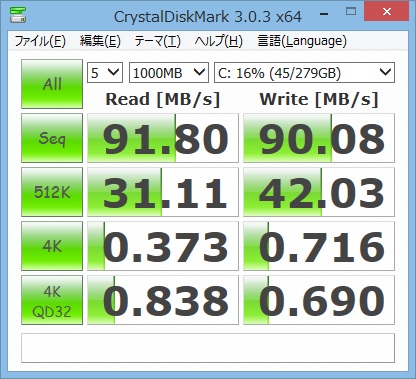
換装後のSSD。

前回、Na01 miniでHDD→SSD換装した時は計測してなかったけど、
数値上でもこんなにちがうのかぁ・・・
・・・心と財布は年中寒いですが(^^;;;
今日はお休みのため、何をしようかいろいろ考えてたんですが、
行きつけの家電量販店のポイントがそこそこまとまった額たまっていたので、
これは、気晴らしに何か買え、という天からの啓示と受け取り(w
4月に購入したASUS U24A PX3230HのHDDをSSDに換装することにしました。
モノはCFD販売のSSD128GBです。

シー・エフ・デー販売 TOSHIBA製SSD採用 2.5inch 内蔵型 SATA6Gbps 128GB CSSD-S6T128NHG5Q
- 出版社/メーカー: シー・エフ・デー販売
- メディア: Personal Computers
TOSHIBA製を採用、ということが決め手ですね。
ネット上での評判もまずますだし。
中身はこんな感じ。
やっぱし軽いですな。
3.5インチベイマウント用の金具もついてます。
で、まぁ一度EpsonのNa01 miniでもやってるし大丈夫だろー、
と安直な考えから始めたのですが、これが意外と手こずりました。
まずは、裸族の頭でSSDをUSB接続してデータ移行・・・と思ったのですが、
これが接続すれど認識してくれない。
ディスクの管理やデバイスマネージャにも見えてないし、
これは初期不良かなぁ・・・などと思って
自作PCの内蔵ドライブとしてSATA接続したらうまく認識され、
とりあえず初期化(MBR)とパーティションの作成、
ノートPCへ裸族の頭で接続して認識できました。
やっぱし自作PCは維持しといて正解だねぇ・・・
で、次はデータ移行ですが、
前回はIntel製のSSDだったので標準でIntelデータ移行のツールが提供されてました。
しかしCFDはそんなことはないのでどうしたものか。
いろいろググったり、試したりした結果、
1.Windowsのバックアップ&リストア機能・・・×
→リストアがうまくいかない。
2.EaseUS Patition Master・・・×
→パーティションサイズをSSDのサイズ以下に縮小してからコピー。
データ自体は移行できたようだが、
ノートPCを開けてHDDとSSDを交換したがWindowsが起動しない。
3.EaseUS Todo Backup Free・・・○
→一応パーティションサイズをSSDのサイズ以下にした状態にしてクローン。
ノートPCを開けてHDDとSSDを交換したがWindowsが起動成功!
というわけで、
EaseUS Todo Backup Freeでようやくデータ移行がうまくいきました。
【追記:20161223】
EaseUS社から公式HPも載せてください、とのご要望がありましたので追記しました。
・EaseUS Todo Backup
http://jp.easeus.com/backup-software/free.html
・EaseUS Partition Master
http://jp.easeus.com/partition-manager-software/free.html
一応、ノートPCを開けた様子。
本体側のカバーはネジ一つ外せばとりあえず外れます。
HDDは側面のネジを外したうえで、引き抜くというより起こす感じで取り外す。
HDDに緩衝材としてのスポンジを直接両面で張り付けてあるようで、
マウント用の金具を外す際に破れてしまいました。
まぁスポンジがなくてもネジ止めするので問題ないとは思いますが・・・
そういえば、このノートは一度も開けたことなかったんだけど、
HDDはWesternDigitalの750GB、
メモリはHynixの4GB×2枚ですね。
容量は750GB→128GBなので激減ですが、
速度は劇的に速くなりました。
起動時は特に顕著にそれが体感できますね。
CrystalDiskMarkにてベンチマーク計測。
換装前のHDD。
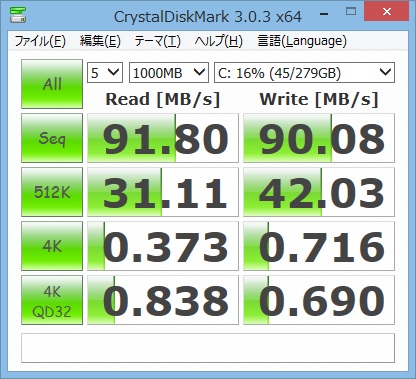
換装後のSSD。

前回、Na01 miniでHDD→SSD換装した時は計測してなかったけど、
数値上でもこんなにちがうのかぁ・・・
8.1。 [PC]
ちょっと自分に課していた課題の一つが終了。
まぁ結果がダメならもう一度やり直しだけど、
とりあえず少し休憩な今日この頃。
さておき、
Windows8.1がリリースされ、
Windows8からは無償アップグレード可能とのことで早速やってみました。
まぁ最大の特徴は間違いなく、スタートボタンの復帰ですな。

とはいえ、左クリックすれば普通にWindows8のスタート画面が表示されるだけです。
ただ、右クリックすると…

一応、かつてのスタートメニューに多少近いような、メニューが表示されます。
「シャットダウンまたはサインアウト」と「ファイル名を指定して実行」
にアクセスしやすくなった(戻った)のが地味に嬉しいかもしれません。
で、うちは8機2台ですがそのうちAsusのU24Aはまぁ、
そもそも8モデルで購入しているのですんなり完了。
問題はXP→8 ProにしたネットブックのEpsonのNa01 miniの方ですが・・・
とりあえずアップグレードできました。
上の画像もNa01 miniのものですが、一応dxddiagで証明。

まぁメモリ2GB・SSD64GB換装済みですけどね。
今のところ、特に不具合は出ていませんが、
一番の問題はアップグレード作業そのもの。
8からのアップグレードは無償ですが、ストアからの開始になります。
・・・解像度1024×600のこの機種ではそもそも、
ストアの起動ができないという罠(^^;
まぁ液晶ディスプレイ等に接続してストアさえ起動すれば
アップグレードは開始できます。
ただ、ダウンロードが3GBくらい?
インストール中も3回くらい?再起動が発生するし、
ネットブックのスペックということもあってか、かなり時間がかかりそうです。
自分はアップグレード走らせたまま寝ました。
なので、どの程度時間がかかったのか正確にはわかりません。
当然ながら、アップデート後もストア含めWindows8アプリは、
やはりNa01 miniの解像度では外部ディスプレイなしに起動できません(;;
普通に使ってる分には今のところ違和感も新鮮さも感じませんが、
まぁこれからちょっとずつ試していきたいと思います。
つか、8.1ってなんかますます3.1みたいになってきたな・・・(w
まぁ結果がダメならもう一度やり直しだけど、
とりあえず少し休憩な今日この頃。
さておき、
Windows8.1がリリースされ、
Windows8からは無償アップグレード可能とのことで早速やってみました。
まぁ最大の特徴は間違いなく、スタートボタンの復帰ですな。

とはいえ、左クリックすれば普通にWindows8のスタート画面が表示されるだけです。
ただ、右クリックすると…

一応、かつてのスタートメニューに多少近いような、メニューが表示されます。
「シャットダウンまたはサインアウト」と「ファイル名を指定して実行」
にアクセスしやすくなった(戻った)のが地味に嬉しいかもしれません。
で、うちは8機2台ですがそのうちAsusのU24Aはまぁ、
そもそも8モデルで購入しているのですんなり完了。
問題はXP→8 ProにしたネットブックのEpsonのNa01 miniの方ですが・・・
とりあえずアップグレードできました。
上の画像もNa01 miniのものですが、一応dxddiagで証明。

まぁメモリ2GB・SSD64GB換装済みですけどね。
今のところ、特に不具合は出ていませんが、
一番の問題はアップグレード作業そのもの。
8からのアップグレードは無償ですが、ストアからの開始になります。
・・・解像度1024×600のこの機種ではそもそも、
ストアの起動ができないという罠(^^;
まぁ液晶ディスプレイ等に接続してストアさえ起動すれば
アップグレードは開始できます。
ただ、ダウンロードが3GBくらい?
インストール中も3回くらい?再起動が発生するし、
ネットブックのスペックということもあってか、かなり時間がかかりそうです。
自分はアップグレード走らせたまま寝ました。
なので、どの程度時間がかかったのか正確にはわかりません。
当然ながら、アップデート後もストア含めWindows8アプリは、
やはりNa01 miniの解像度では外部ディスプレイなしに起動できません(;;
普通に使ってる分には今のところ違和感も新鮮さも感じませんが、
まぁこれからちょっとずつ試していきたいと思います。
つか、8.1ってなんかますます3.1みたいになってきたな・・・(w
対応してれば。 [PC]
さて、4月にASUS U24A-PX3230Hを買ったわけですが、
Windows8(非Pro)なため外付けのDVDドライブを接続してDVDの中身を読めても、
映像ソフトとして再生することができません。
外付けのDVDドライブのバンドルソフトはすでに紛失済みだし(^^;
(そもそもWindowsXPの頃に買ったやつだし)
Windows8をProfessionalにしようとすると¥12,800くらいかかる。
DVD再生ソフトを購入するのも数千円・・・
ならいっそ新しいドライブ買っても数千円、でバンドルソフトもついてくるんじゃね?
というより金を使う悪い方向に向かってしまいました(w
外付けの、せっかくなのでBlu-Rayドライブを購入です。

某家電量販店にて購入。
ホントは黒買おうと思ってたんですが、なんか売り切れてました。
中身はこんな感じ。

USBバスパワー対応なせいかACアダプタはついてません。
(差し込み口はあり)
まぁ白も悪くはありませんよ、むしろ個人的には好きな色です。
トップローディングでその分薄く小さくなっていますので、
持ち運ぶのにもかなり便利。
ちなみにMade in Chinaでした。
肝心なのはWindows8での動作、パッケージにはWindows8の文字がありません(^^;;;
まぁWindows7に対応していればたいていは大丈夫だろうという勝手な考えで購入しましたが・・・
今のところちゃんと動いているようです。
インストール直後に、PowerDirectorについてはアップデートパッチがあり、
ダウンロードして適用しましたがWindows8対応のためかどうかはわかりません。
実はPioneerの公式にWindows8対応と書いてあるし、まぁ問題ないと思います。
ただ、環境や相性の問題はあると思うのであくまで自己責任ということで。
対応さえしてくれていれば、ドライブはやっぱりPioneerが選んじゃうなぁ・・・
まぁ他社製よりちょっと高いけど品質いいしデザインも良いし。
けど買っておいて言うのもなんだけど、Blu-Rayってあんまし使わないんだよなぁ・・・(^^;;;
Windows8(非Pro)なため外付けのDVDドライブを接続してDVDの中身を読めても、
映像ソフトとして再生することができません。
外付けのDVDドライブのバンドルソフトはすでに紛失済みだし(^^;
(そもそもWindowsXPの頃に買ったやつだし)
Windows8をProfessionalにしようとすると¥12,800くらいかかる。
DVD再生ソフトを購入するのも数千円・・・
ならいっそ新しいドライブ買っても数千円、でバンドルソフトもついてくるんじゃね?
というより金を使う悪い方向に向かってしまいました(w
外付けの、せっかくなのでBlu-Rayドライブを購入です。

パイオニア BDXL対応 USB2.0用 ポータブルブルーレイドライブ パールホワイト BDR-XD04W
- 出版社/メーカー: パイオニア(Pioneer)
- メディア: Personal Computers
某家電量販店にて購入。
ホントは黒買おうと思ってたんですが、なんか売り切れてました。
中身はこんな感じ。
USBバスパワー対応なせいかACアダプタはついてません。
(差し込み口はあり)
まぁ白も悪くはありませんよ、むしろ個人的には好きな色です。
トップローディングでその分薄く小さくなっていますので、
持ち運ぶのにもかなり便利。
ちなみにMade in Chinaでした。
肝心なのはWindows8での動作、パッケージにはWindows8の文字がありません(^^;;;
まぁWindows7に対応していればたいていは大丈夫だろうという勝手な考えで購入しましたが・・・
今のところちゃんと動いているようです。
インストール直後に、PowerDirectorについてはアップデートパッチがあり、
ダウンロードして適用しましたがWindows8対応のためかどうかはわかりません。
実はPioneerの公式にWindows8対応と書いてあるし、まぁ問題ないと思います。
ただ、環境や相性の問題はあると思うのであくまで自己責任ということで。
対応さえしてくれていれば、ドライブはやっぱりPioneerが選んじゃうなぁ・・・
まぁ他社製よりちょっと高いけど品質いいしデザインも良いし。
けど買っておいて言うのもなんだけど、Blu-Rayってあんまし使わないんだよなぁ・・・(^^;;;
三台。 [PC]
突然の地震速報のエリアメールで目が覚めました。
まぁ、幸い自分は無事だし、被害もそれほどではなかったようなのでホッとしましたが、
自分はガラケー、自分用WindowsPhone、会社貸与iPhoneと三台の携帯電話があるため、
三つ同時に鳴り響くとさすがにビビります(^^;
こんなに機器に取り囲まれる環境もどうなのかなぁ・・・と思ったり、
するのはその瞬間だけで夕方にはもう、
いつ大きな災害が来てもおかしくないんだからやりたいことをやっとけ、
って考え方に変わってさらに何かが増えてしまったりします。
というわけで、ノートPCを購入してしまいました(w

自分は店頭で¥64,800で購入しましたが、
ついたポイントを差し引けばいい勝負ってとこでしょうか。
まぁ、思い立ったが吉日的なところもありますが、
SSDやWindows8で延命したとはいえ、
EpsonのNa01 miniだと性能的にできないこともあり、
そろそろ新しいのが欲しいと思い選定していた・・・というのがいいわけです(^^;;;
本当はEpsonのNa601Eを考えていたのですが、
実はこれを会社で自分が使う用に買ってもらったので(^^;
せっかくだから別の機種にしようかと考えてたどり着いたのが
このAsusのU24A-PX3230Hです。

台湾メーカーですが、当然日本製のマニュアルがついてます。
Asusはサポートにやや難があるという話を聞きますが、
自作パーツのメーカーとして品質は信頼できるし、
あんましサポートを使わない自分としては問題ないかなと。
しかし、この金属の質感はたまらんですな。
11.6インチながらCore i5にメモリが8GBでHDD750GB、
DVD等のドライブこそついていませんが、
SDスロットやHDMIのポート等も備えたなかなか素敵な機種です。
国内メーカーだとこのスペックでこの金額は無理だろうなぁ…
あ、MSのOfficeはついてなくて、KINGSOFTのがついてます。

で、買う前に気になっていたのが液晶。
ノングレアじゃないのが残念というか、
その一点が気になって店頭でちょっと悩んでしまいました。
まぁグレアでも悪くはないですけどね。
買ってから気になったのが音。
HDDの音なのか、ファンの音なのか、ちょっと音が気になります。
とはいえ、ガリガリうるさい、というわけではないので、まぁ許容範囲だと思います。
せっかくなのでEpson Na01 miniと並べてみました。

持ち運びを考えると、やっぱしNa01 miniの方がコンパクトでいいんですよねぇ・・・
ただ、U24A-PX3230Hも持ち運びには困らないサイズなので、
性能差を考えると妥当なところだと思います。
あと、Windows8ってMicrosoftアカウントでログオンできますが、
それ使って壁紙とかIEのブックマークとか、同期してくれるんですな。
これは意外にいい感じ。
まぁこれからいろいろ触ってみますが、
Na01 miniを事務用にして、自作PCをマルチメディアやデータ保存用、
で、このU24A-PX3230Hをプログラミングとかソフトウェア用にしようかなと思っています。
まぁ古くなって眠ってるPCもありますがそれはさておき、
現状で稼働しているPCも三台目か・・・ちょっと反省(^^;;;
まぁ、幸い自分は無事だし、被害もそれほどではなかったようなのでホッとしましたが、
自分はガラケー、自分用WindowsPhone、会社貸与iPhoneと三台の携帯電話があるため、
三つ同時に鳴り響くとさすがにビビります(^^;
こんなに機器に取り囲まれる環境もどうなのかなぁ・・・と思ったり、
するのはその瞬間だけで夕方にはもう、
いつ大きな災害が来てもおかしくないんだからやりたいことをやっとけ、
って考え方に変わってさらに何かが増えてしまったりします。
というわけで、ノートPCを購入してしまいました(w

ASUS U24A-PX3230H silver blue ( 11.6 inch / i5-3230M / WIN8 ) U24A-PX3230H
- 出版社/メーカー: Asustek
- メディア: Personal Computers
自分は店頭で¥64,800で購入しましたが、
ついたポイントを差し引けばいい勝負ってとこでしょうか。
まぁ、思い立ったが吉日的なところもありますが、
SSDやWindows8で延命したとはいえ、
EpsonのNa01 miniだと性能的にできないこともあり、
そろそろ新しいのが欲しいと思い選定していた・・・というのがいいわけです(^^;;;
本当はEpsonのNa601Eを考えていたのですが、
実はこれを会社で自分が使う用に買ってもらったので(^^;
せっかくだから別の機種にしようかと考えてたどり着いたのが
このAsusのU24A-PX3230Hです。
台湾メーカーですが、当然日本製のマニュアルがついてます。
Asusはサポートにやや難があるという話を聞きますが、
自作パーツのメーカーとして品質は信頼できるし、
あんましサポートを使わない自分としては問題ないかなと。
しかし、この金属の質感はたまらんですな。
11.6インチながらCore i5にメモリが8GBでHDD750GB、
DVD等のドライブこそついていませんが、
SDスロットやHDMIのポート等も備えたなかなか素敵な機種です。
国内メーカーだとこのスペックでこの金額は無理だろうなぁ…
あ、MSのOfficeはついてなくて、KINGSOFTのがついてます。
で、買う前に気になっていたのが液晶。
ノングレアじゃないのが残念というか、
その一点が気になって店頭でちょっと悩んでしまいました。
まぁグレアでも悪くはないですけどね。
買ってから気になったのが音。
HDDの音なのか、ファンの音なのか、ちょっと音が気になります。
とはいえ、ガリガリうるさい、というわけではないので、まぁ許容範囲だと思います。
せっかくなのでEpson Na01 miniと並べてみました。
持ち運びを考えると、やっぱしNa01 miniの方がコンパクトでいいんですよねぇ・・・
ただ、U24A-PX3230Hも持ち運びには困らないサイズなので、
性能差を考えると妥当なところだと思います。
あと、Windows8ってMicrosoftアカウントでログオンできますが、
それ使って壁紙とかIEのブックマークとか、同期してくれるんですな。
これは意外にいい感じ。
まぁこれからいろいろ触ってみますが、
Na01 miniを事務用にして、自作PCをマルチメディアやデータ保存用、
で、このU24A-PX3230Hをプログラミングとかソフトウェア用にしようかなと思っています。
まぁ古くなって眠ってるPCもありますがそれはさておき、
現状で稼働しているPCも三台目か・・・ちょっと反省(^^;;;





